Виправити Vizio Smart TV постійно зависає, зависає, зависає, перезапускається
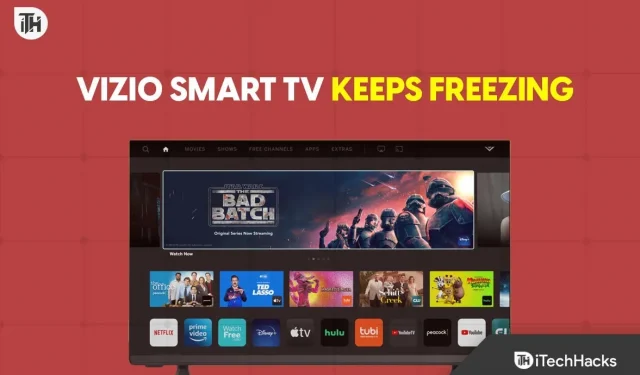
Коли мова йде про американські бренди Smart TV з нижчою ціною та кращим співвідношенням ціни та якості, ви можете розглянути Vizio. Смарт-телевізори від Vizio доступні, пропонують чудову якість зображення та мають деякі інші функції. Хоча їх операційна система ще не завершена, більшого в їхньому ціновому сегменті очікувати не доводиться. Очевидно, що з тих чи інших причин у більшості випадків помилки та проблеми можуть переважати слово «доступний». Vizio Smart TV постійно зависає та від’єднується – один із них.
Наявність смарт-телевізора у вашому домі чи офісі — це великий крок вперед, якщо ми думаємо про потокове передавання чи розваги зі старих телевізорів на мобільні екрани. Більший екран означає кращий перегляд і кращий доступ до додаткових функцій. У наші дні користувачі смарт-телевізорів також вважають за краще грати в ігри, щоб отримати захоплюючий досвід. Що стосується смарт-телевізорів від бренду Vizio, вони досить непогані з точки зору якості та продуктивності, за винятком випадкових зависань і зависань.
Ну, це може бути проблемою для багатьох користувачів, які не хочуть, щоб подібні речі час від часу траплялися з їхніми смарт-телевізорами. Але швидке перезавантаження має вирішити проблему зависання в більшості випадків. Однак, здається, не всім пощастило чи достатньо розумно вирішувати ту саму повторювану проблему знову і знову. І не кожен раз простий перезапуск може вирішити проблему зависання або збою.
Виправити Vizio Smart TV постійно зависає, зависає, зависає, перезапускається
Якщо ми швидко поглянемо на пару онлайн-форумів, смарт-телевізори Vizio випадково зависають без будь-якої конкретної причини. Очевидно, що існує так багато причин, які стосуються такого питання, що ми повинні обговорити їх далі.
Серед них застаріла мікропрограма системи, повільне підключення до Інтернету, проблеми з дистанційним керуванням, збої підключення Bluetooth, недостатнє живлення, застарілі програми в системі, повна пам’ять або сховище тощо.
На щастя, ви можете ознайомитися з усіма наведеними нижче кроками, щоб виконати їх вручну на смарт-телевізорі Vizio, щоб легко вирішити проблеми із зависанням і вимкненням.
1. Перезапустіть Vizio Smart TV.
Перш ніж приступити до іншого усунення несправностей, рекомендується просто перезапустити телевізор Vizio Smart TV, виконавши ці дії.
- Натисніть кнопку «Меню» на пульті дистанційного керування Vizio Smart TV.
- Тепер використовуйте навігаційні клавіші, щоб перейти до System.
- Виберіть Скидання та адміністрування.
- Виберіть опцію Soft Power Cycle.
- Дочекайтеся завершення перезавантаження.
2. Вимкніть і знову ввімкніть Vizio Smart TV.
Тут немає нічого особливого для виконання методу ввімкнення та вимкнення на вашому Smart TV, тому що більшість із нас робили це раніше. Якщо ви ще не вмикали та вимикали телевізор Vizio Smart TV, виконайте ці дії. Він фактично оновлює систему телевізора та очищає потенційні дані кешу, які можуть вплинути на використання телевізора чи запуск будь-яких програм.
- Вимкніть Vizio Smart TV, а потім від’єднайте адаптер від електричної розетки.
- Тепер зачекайте пару хвилин.
- Потім натисніть і утримуйте кнопку живлення на телевізорі/пульті дистанційного керування приблизно хвилину.
- Обов’язково повторіть ці кроки кілька разів, щоб усунути статику з телевізора.
- Після цього знову підключіть кабель живлення та знову ввімкніть Vizio Smart TV.
Ви також можете виконати наведені нижче кроки, щоб плавно ввімкнути свій Vizio Smart TV.
- Натисніть кнопку «Меню» на пульті дистанційного керування, щоб відкрити опцію «Налаштування».
- Виберіть меню «Система» та виберіть «Скидання та адміністрування».
- Тепер виберіть опцію Soft Power Cycle.
- Виберіть Так для підтвердження.
- Зачекайте, поки процес завершиться, а потім ще раз перевірте проблему.
3. Правильно перевірте підключення живлення
Іноді проблеми з підключенням до джерела живлення або незакріплений адаптер живлення в розетці також можуть призвести до зависання та вимкнення вашого Vizio Smart TV. У цьому випадку, якщо кабель живлення неправильно під’єднано до розетки, у вас можуть виникнути ці проблеми. Обов’язково від’єднайте кабель живлення та під’єднайте його знову до іншої розетки/розетки, щоб перевірити наявність проблеми.
4. Перевірте підключення до Інтернету
Якщо у вас остання версія Smart TV від Vizio (SmartCast UI) або будь-який інший Smart TV від Vizio, конфлікти підключення до Інтернету також можуть вас сильно турбувати. Це може певною мірою вплинути на продуктивність телевізора під час запуску або трансляції вмісту. Іноді проблеми з підключенням до Інтернету можуть призвести до буферизації або відтворення потоку з нижчою роздільною здатністю, що є досить поширеним явищем.
Крім того, нестабільне підключення до Інтернету також може призвести до зависання працюючої системи або відтворення вмісту, якщо виконується фонове завантаження або синхронізація. Вам знадобиться мінімальний ліміт даних, як описано нижче.
- SD (нижче 720p) вимагає мінімальної швидкості передачі даних 3 Мбіт/с.
- HD (720p) вимагає мінімальної швидкості передачі даних 8 Мбіт/с.
- Для Full HD (1080p) потрібна мінімальна швидкість передачі даних 8 Мбіт/с.
- Пряма трансляція вимагає швидкості передачі даних не менше 10+ Мбіт/с.
- 4K вимагає швидкості передачі даних не менше 16 Мбіт/с.
Ви можете перевірити поточну швидкість передачі даних на своєму Vizio Smart TV, виконавши наведені нижче дії.
- Натисніть кнопку «Меню» на пульті дистанційного керування.
- Виберіть опцію Мережа.
- Виберіть опцію Test Connection, щоб запустити тест підключення на телевізорі.
Якщо на екрані з’являється повідомлення «Завантаження недоступне», це означає, що у вас проблеми з Інтернетом. Обов’язково перезавантажте мережевий пристрій, наприклад маршрутизатор Wi-Fi або модем, щоб усунути збої мережі.
В іншому випадку спробуйте від’єднати кабель живлення маршрутизатора/модема від розетки та почекати кілька хвилин. Потім натисніть і утримуйте кнопку живлення на маршрутизаторі протягом хвилини. Нарешті знову підключіть кабель живлення та увімкніть маршрутизатор.
5. Спробуйте переключитися на більш високий канал Wi-Fi або пропускну здатність
Традиційний або найчастіше використовуваний однодіапазонний Wi-Fi на частоті 2,4 ГГц підходить майже кожному. Однак інколи дводіапазонне з’єднання Wi-Fi 5 ГГц може бути корисним у деяких випадках для завантаження більшого вмісту чи ігор, трансляції вмісту 4K тощо.
Якщо кілька пристроїв підключено до однієї мережі, ваш телевізор може перериватися через нижчу швидкість мережі або часті вимкнення з більшими затримками.
- Перейдіть до панелі адміністратора Wi-Fi Router через веб-браузер.
- Увійдіть до панелі адміністратора, використовуючи ім’я користувача та пароль за замовчуванням (надруковані на задній панелі маршрутизатора).
- Потім перейдіть на вкладку «Меню» та відкрийте опцію «Мережа».
- Тепер виберіть Wi-Fi, а потім виберіть діапазон 5 ГГц. (якщо підтримується)
- Введіть пароль Wi-Fi, щоб налаштувати підключення.
- Після цього збережіть зміни та підключіть свій Vizio Smart TV до мережі Wi-Fi на частоті 5 ГГц, використовуючи той самий пароль.
6. Перевірте наявність оновлень програмного забезпечення системи.
Потім ви можете легко перевірити наявність незавершених оновлень системного програмного забезпечення на своєму Vizio Smart TV, виконавши ці дії. Використання електронного гаджета з операційною системою може бути виснажливим з точки зору оновлення програмного забезпечення. Але це необхідний крок, якого не слід уникати, щоб мінімізувати помилки чи збої, наскільки це можливо.
- Увімкніть свій Vizio Smart TV.
- Перейдіть на вкладку «Меню» та відкрийте опцію «Система».
- Виберіть Перевірити наявність оновлень.
- Якщо у вас є незавершені оновлення, обов’язково оновіть програмне забезпечення системи.
- Тепер дочекайтеся завершення процесу оновлення.
- Після цього ви можете перезавантажити Vizio Smart TV.
7. Оновіть усі застарілі програми
Смарт-телевізори Vizio встановлюють програми за допомогою VIA, що означає Vizio Online Apps. Якщо ви хочете вручну оновити застарілі програми на своєму Vizio Smart TV, виконайте наведені нижче дії.
- Натисніть кнопку V або VIA на пульті дистанційного керування.
- Виберіть програму, яку потрібно оновити.
- Потім виберіть жовту кнопку на пульті дистанційного керування.
- Якщо ви бачите опцію Оновити, виберіть її.
- Якщо оновлення недоступне, виберіть «Видалити програму», а потім «ОК».
- Тепер підтвердьте свій вибір, вибравши «Так» і натиснувши «ОК».
- Отримайте доступ до власного магазину програм за допомогою пульта дистанційного керування.
- Потім знайдіть програму, щоб оновити або перевстановити.
- Натисніть OK і виберіть «Установити», щоб завершити.
8. Вимкніть параметри автоматичного вимкнення
Майже всі сучасні смарт-телевізори Vizio мають функцію автоматичного вимкнення живлення, яка може стати в нагоді, якщо телевізор був неактивний протягом приблизно 10 хвилин, щоб вимкнути його. Однак така функція може викликати деякі проблеми із зависанням екрана. Тож відключення опції повинно працювати.
- Увімкніть свій Vizio Smart TV і перейдіть на вкладку «Меню».
- Відкрийте опцію «Таймери» та вимкніть функцію автоматичного вимкнення.
- Ви також можете змінити функцію «Час сну», щоб уникнути засинання.
- Тепер перезапустіть телевізор, щоб перевірити проблему.
9. Змініть режим зображення
Спробуйте змінити режим зображення на смарт-телевізорі Vizio як можливе вирішення проблеми зависання. У деяких випадках зміна колірного профілю може виправити візуальні затримки або збої.
- Відкрийте свій Vizio Smart TV і перейдіть на вкладку «Меню».
- Відкрийте опцію «Зображення» та перейдіть до «Режим зображення».
- Тут ви можете перемикати різні параметри, щоб перевірити наявність проблем.
- Після цього перезапустіть телевізор, щоб зміни набули чинності.
10. Вимкніть CEC (Consumer Electronics Control)
Consumer Electronics Control (CEC) — це протокол зв’язку, який дозволяє пристроям підключатися до телевізора через порт HDMI за допомогою єдиного універсального пульта дистанційного керування.
- Увімкніть Vizio Smart TV і перейдіть на вкладку «Меню».
- Перейдіть до опції «Система».
- Виберіть CEC і вимкніть цю функцію.
- Перезапустіть телевізор і перевірте наявність інших проблем.
11. Спробуйте перевстановити нещодавно встановлені сторонні програми.
Телевізори Vizio SmartCast підтримують потокові програми, які можуть стикатися з кількома проблемами, які потрібно оновити з часом, видаливши та повторно встановивши програми сторонніх розробників, щоб уникнути помилок.
- Натисніть кнопку V на пульті дистанційного керування, щоб відкрити меню SmartCast.
- Відкрийте «Переглянути всі програми» та виділіть певну програму.
- Потім натисніть жовту кнопку, щоб відкрити вкладку параметрів.
- Тут ви можете знайти варіанти видалення програми.
- Після видалення перезапустіть телевізор, а потім перевстановіть програму з App Store.
12. Очистіть дані кешу
Обов’язково очистіть дані кешу на своєму Vizio Smart TV, виконавши ці дії.
- Перейдіть до головного меню свого Vizio Smart TV.
- Виберіть «Налаштування» та виберіть «Загальні».
- Тепер виберіть «Очистити кеш», і ви отримаєте повідомлення з підтвердженням.
- Натисніть OK, щоб продовжити, і кеш буде очищено.
- Потім перезапустіть телевізор.
13. Відновлення заводських налаштувань Vizio Smart TV
Ви можете спробувати відновити заводські налаштування телевізора Vizio Smart TV, виконавши наведені нижче дії, щоб скинути всі налаштування та конфігурацію, пам’ять тощо до заводських налаштувань. Це в основному допомагає пристрою працювати як новий і в основному усуває збої або заїкання.
- Запустіть Vizio TV і перейдіть на вкладку «Меню».
- Відкрийте системне меню та виберіть опцію «Скидання та адміністрування».
- Виберіть Відновити заводські налаштування телевізора.
- Тепер введіть код батьківського контролю (за замовчуванням 0000).
- Виберіть OK, щоб підтвердити, а потім дочекайтеся завершення відновлення заводських налаштувань.
- Після цього ваш телевізор Vizio автоматично перезавантажиться.
- Зачекайте, поки телевізор знову завантажиться в систему.
- Потім вручну налаштуйте конфігурацію.
Якщо ви використовуєте SmartCast Vizio TV, ви можете скинути налаштування телевізора за допомогою комбінованої кнопки, виконавши ці дії.
- Натисніть і утримуйте кнопку зменшення гучності + введення протягом приблизно 10 секунд на пульті дистанційного керування.
- На екрані телевізора з’явиться спливаюче повідомлення з вказівкою натиснути й утримувати кнопку введення, щоб скинути налаштування телевізора.
- Потім натисніть і утримуйте кнопку введення, щоб почати процес скидання.
Зауважте: скидання до заводських налаштувань також може стерти всі канали з Vizio TV.
14. Зверніться до служби підтримки Vizio
Якщо жоден із методів не спрацював, обов’язково зверніться до служби підтримки Vizio , щоб отримати подальшу допомогу. Рекомендується надіслати заявку звіту з потрібними даними, щоб допомогти розробникам або агентам підтримки глибше зануритися в це.
Це все, що на даний момент. Якщо у вас є інші запитання щодо тієї самої проблеми, не соромтеся прокоментувати їх нижче.



Залишити відповідь